资料介绍
描述
该项目将介绍 MAX32660 微控制器的设置并展示一个项目示例。控制器本身提供了广泛的配置,因此它是任何低功耗、可穿戴项目的理想选择。
最初的项目设计是针对一种可穿戴的人体温度传感器,它将用户的温度显示在电子墨水显示器上。电池寿命一直是可穿戴技术的障碍,因此该项目旨在降低每个单独组件的整体功耗。这篇文章将重点介绍项目设计的初始项目设置和概念验证。第 2 部分介绍了节能技术和结果。
材料
就材料而言,此构建只需要三个组件。
MAX32660-EVSYS (1) --
MAX30205-EVSYS (1) -
SSD1608 - 1.54" 电子墨水显示屏 (E-ink) (1)
跳线(20 根左右)
引脚配置
我附上了 MAX32660-EVSYS 引脚配置的图像。注意板载按钮的位置,并将其用作连接组件的参考。对 MAX32660 所用引脚的任何更改都需要对代码进行细微调整。
MAX32660-EVSYS -> 电子墨水显示器
VDDIO -> 车辆识别号
接地 -> 接地
P0_6 (SCK) -> SCK
P0_5 (MOSI) -> MOSI
P0_4 (味噌) -> 味噌
P0_10 (GPIO) -> ECS
P0_8 (GPIO) -> D/C
P0_9 (GPIO) -> RST
P0_11 (GPIO) -> EN
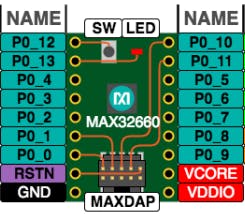
MAX32660-EVSYS -> MAX30205EVSYS
温度传感器采用 I2C 通信协议,因此只需 2 根线即可进行数据传输。E-ink 显示屏使用 SPI 通信协议,因此需要额外的连接。电子墨水显示屏的每个引脚上都有清晰的标签,因此请务必仔细阅读。连接 MAX30205 时,确保使用引脚顶部的白色圆圈作为指导。
MAX30205-EVSYS 没有预装上拉电阻。如果您将带状线保持连接,则测量的电流将高于应有的值。这可以归因于您的微控制器还将为 EV-Kit 供电,而不仅仅是传感器本身。为了解决这个问题,您应该移除带状线并将两个上拉电阻焊接到 R1 和 R2 空间。我选择了 5 kΩ (0402) 的上拉电阻,但该值附近的任何值都可以。(参见下面的 R1 和 R2 位置)。如果您不想焊接电阻,请将色带连接起来,传感器将使用 EV-Kit 电阻——请注意,您的电流消耗会高得多。
VDDIO -> 车辆识别号
接地 -> 接地
P0_2 (SCL) -> SCL
P0_3 (SDA) -> SDA
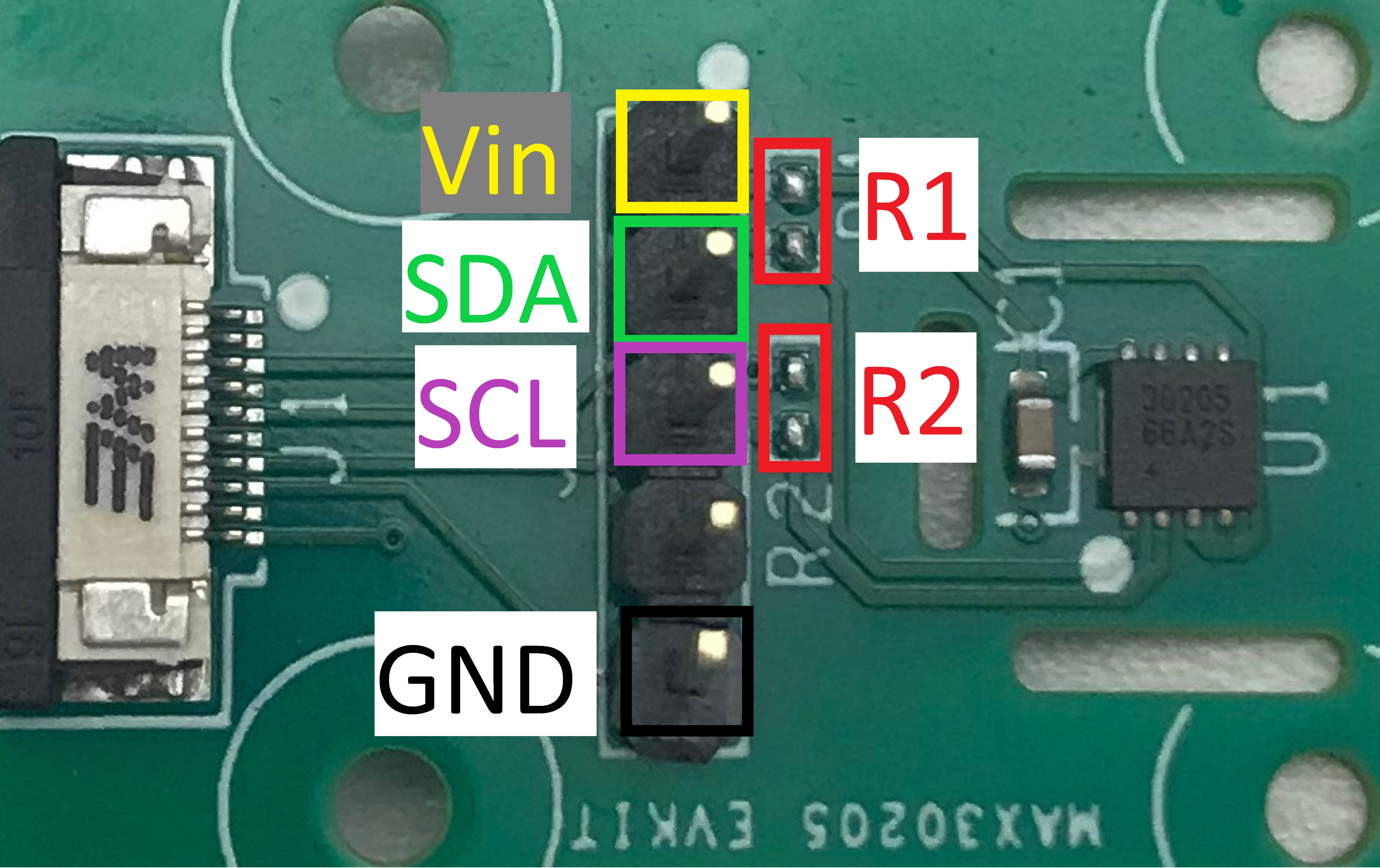
日食介绍
正确连接组件后,就可以上传示例代码了。(1:10 - 3:50) 不要准备一个包含 MAX32630 示例的文件夹,而是确保选择 MAX32660。有关 Maxim ARM 工具链的更多信息,请打开工具链安装文件夹中的“README”文件。
进入 Eclipse 后,转到 file->New->Maxim Microcontrollers。这将打开一个项目初始化页面。命名您的项目并选择下一步。
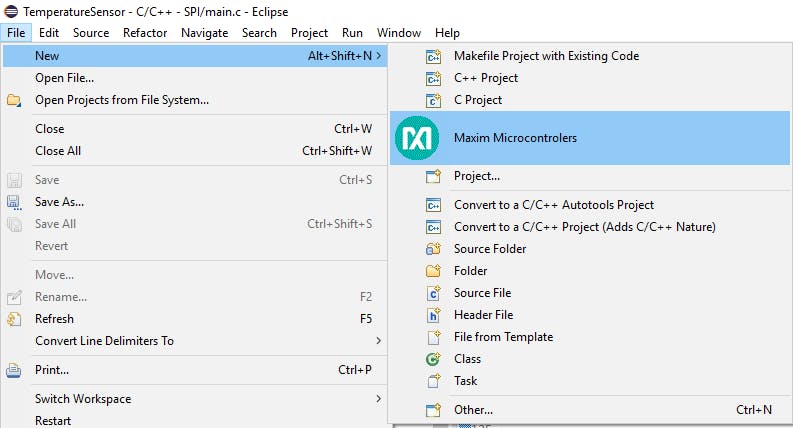
对于下一个提示输入:
芯片类型:MAX32660
板卡类型:EVKit_V1
示例类型:Hello_World
适配器类型:CMSIS-DAP
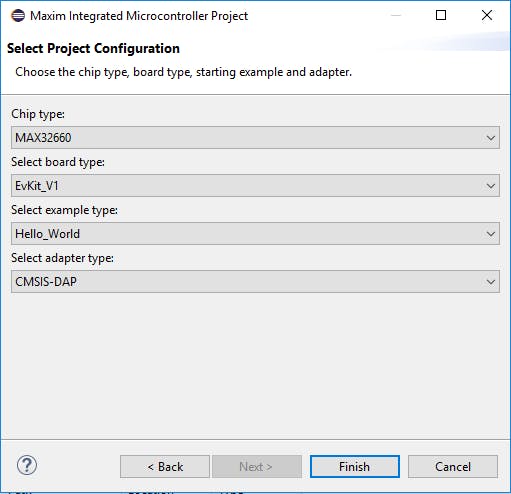
完成后,点击完成,您应该会看到您的新项目出现在左侧窗口中。双击打开 main.c 文件,并确保工具链设置正确。尝试构建项目,并确认新项目已正确创建。如果您收到错误提示“未解决的包含”,则需要重新链接工具链的包含文件。可以在此处找到有关如何重新链接这些文件的说明:https://maximsupport.microsoftcrmportals.com/en-us/knowledgebase/article/KA-02684。您可能仍然有一些似乎缺少的带下划线的内含物。重新链接包含文件后,只需关闭并重新打开程序,它们就会消失。
一旦您能够构建项目,您就可以实现所提供的代码了。您可以在本文底部找到我的代码库。下载所有文件,并将它们复制到您创建的新项目中。在此示例中,我将项目命名为“Library_Trial”。另外,请确保您只有一个 main.c 文件。您可以删除第一次创建项目时生成的旧 main.c。更新 main.c 后,文件浏览器窗口应显示:
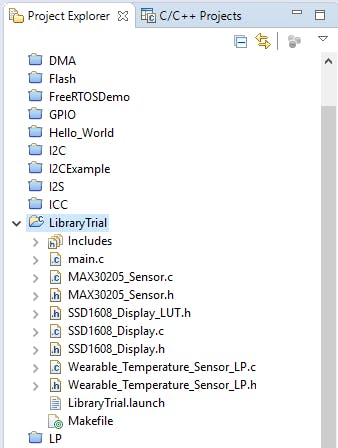
编辑 Makefile
现在我们必须编辑 Makefile 以编译添加的.c 文件。默认情况下,Makefile 在构建时只会编译 main.c 文件和项目中的任何其他头文件。我们要确保它也编译了附加的.c 文件,所以双击打开它,然后向下滚动到第 68 行。你应该看到:
SRCS = main.c
我们要在此处指定附加文件,并在等号前添加“+”表示多次编译。确保文件名的拼写与项目文件夹中出现的完全相同,以便编译器可以找到它们(包括大小写)。修改应如下所示:

更新并保存 Makefile 后,您需要清理项目并重新构建。只需在文件资源管理器中右键单击项目名称,您应该会看到“清理项目”和“构建项目”选项。构建时间可能需要一到五分钟,这可能是由于项目的图形内容。第一个构建往往需要比以下构建稍长的时间。
运行程序
编译器完成构建后,通过选择顶部工具栏上的错误图标进入调试器模式。

确保您的 MAX32660 通过提供的微型 USB 插入计算机。调试器上传程序后,选择屏幕顶部的绿色箭头。
如果系统提示您选择调试格式,请选择“GBD OpenOCD 调试”下的调试设置,并带有您要调试的项目名称。
上传项目后,选择屏幕顶部的绿色箭头开始程序。

您将看到 Maxim Integrated 徽标出现在电子墨水显示屏上。过渡应该只持续几秒钟,所以你必须快。
修改
在 Display.h 文件及其各自的.c 文件中,您将找到该项目中使用的基本屏幕写入功能。这些函数利用保存屏幕数据的 DispLUT.h 文件。查找表中保存的每一位用于更改一位(因此,1 个字节可以操作 8 个像素,并且需要 5000 个字节来存储一个完整的屏幕)。为了为查找表创建新的位图,您需要下载 Gimp,它可以在https://www.gimp.org/ 找到。
下载后,打开程序并选择:文件 -> 新建。下一个屏幕,确保输入 200 x 200 像素。
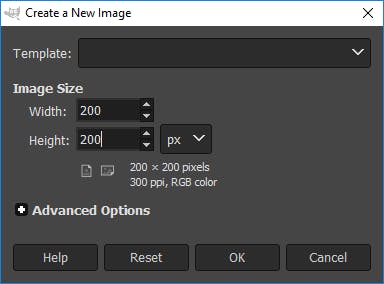
下载您想要显示的图像的副本。请记住,屏幕是单色的,因此任何具有大量颜色或阴影的照片都可能无法显示。在此示例中,我将使用纽约洋基队徽标的黑白图像。下载图像后,将其从下载文件夹拖放到新的 Gimp 项目中。
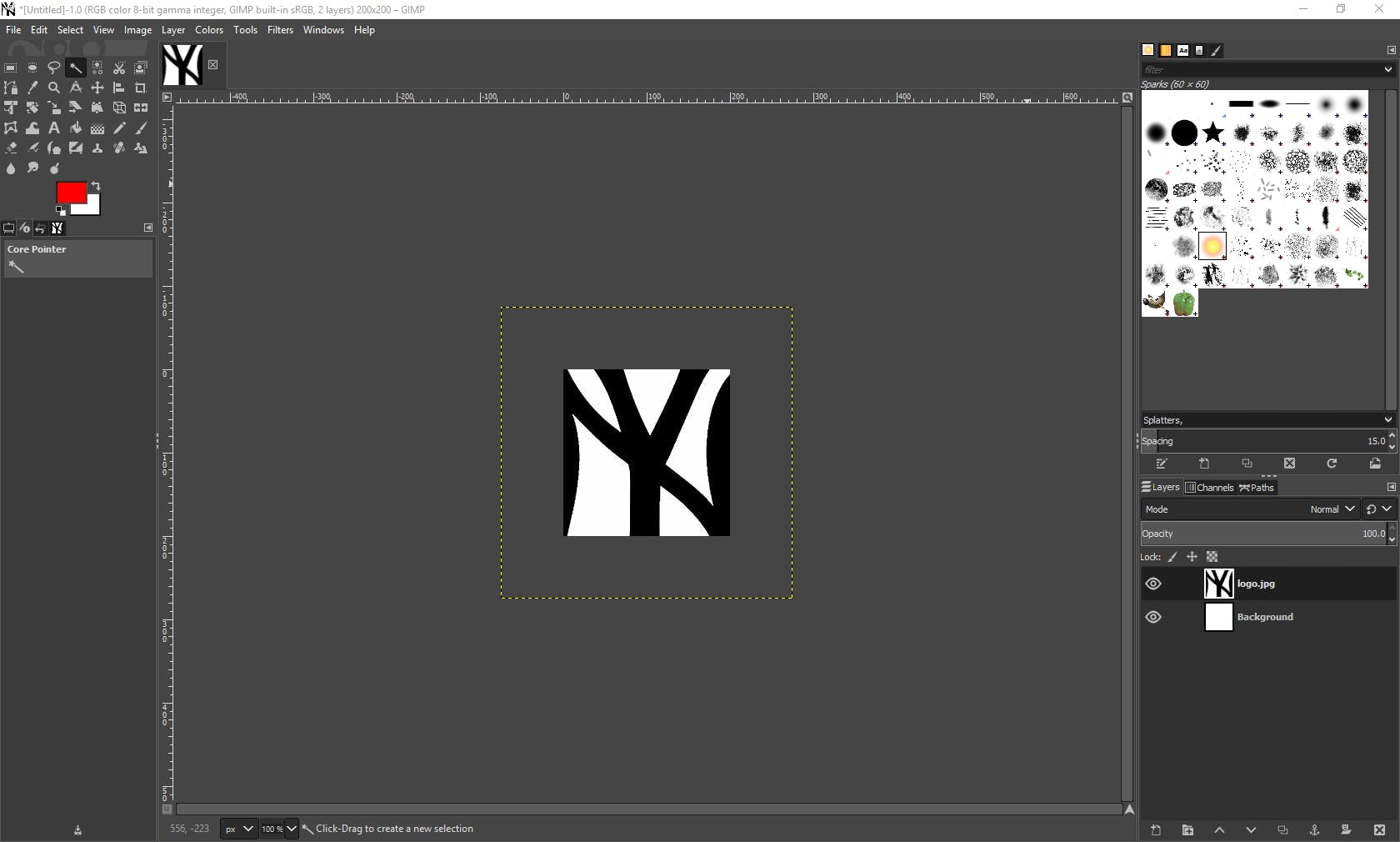
现在确保选择了窗口右下角的图像层,然后右键单击屏幕中间的图像。转到图层-> 缩放图层
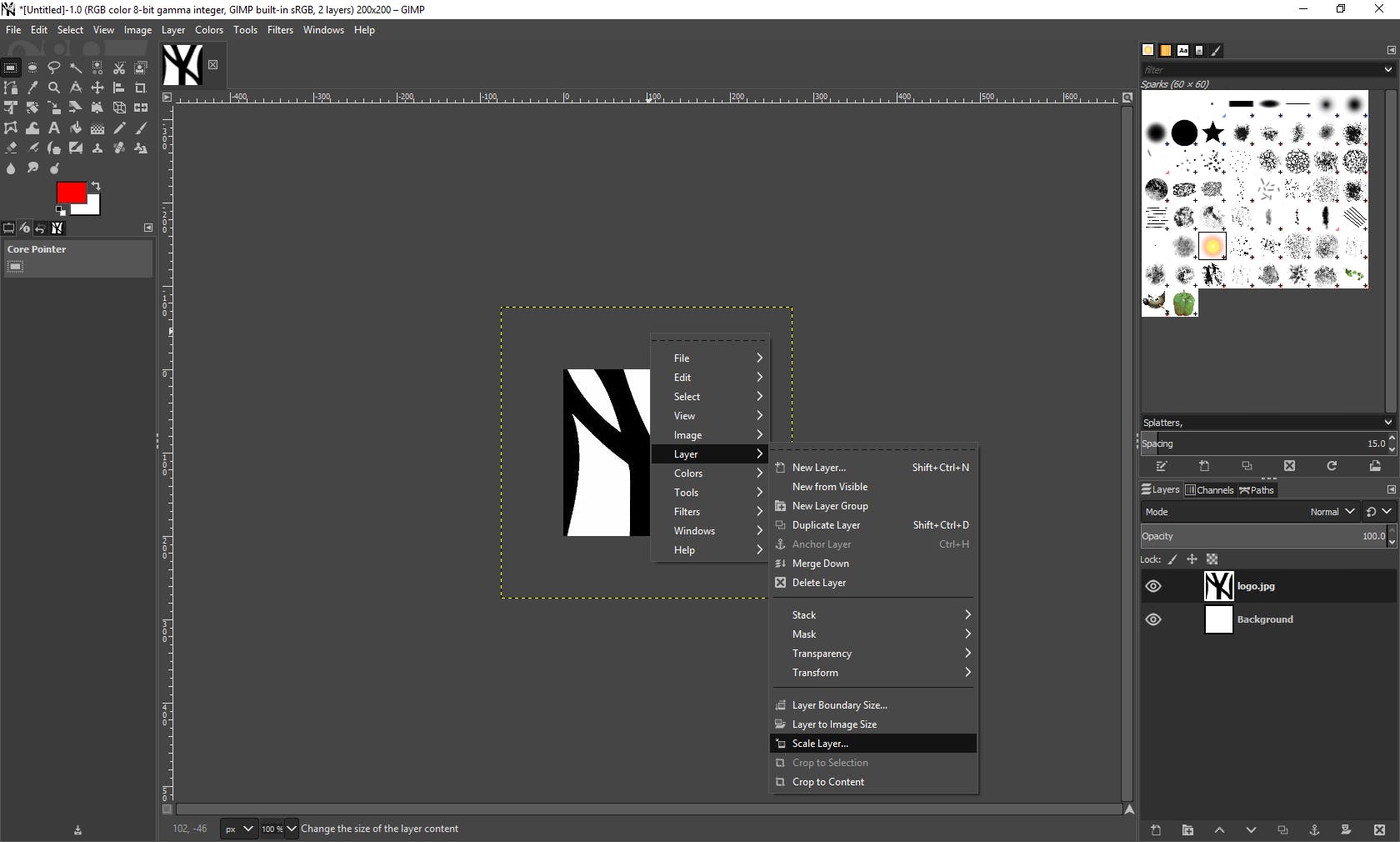
设置新缩放后的图片大小为200 x 200。如果要保留原图片比例,只需将较大的维度大小改为200,其他维度会自动更新。这将防止图像失真拉伸或压缩图像。
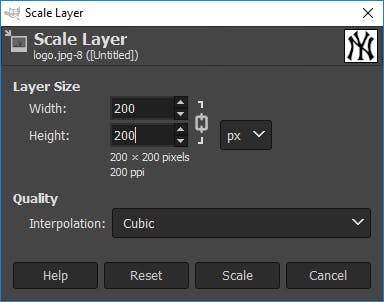
现在您的图像已正确缩放,您已准备好导出。转到文件 -> 导出为... 在窗口底部,单击“选择文件类型(按扩展名)”并滚动列表直到找到“X 位图图像”。命名文件并点击导出。将弹出另一个窗口,只需保留默认设置并再次点击“导出”即可。
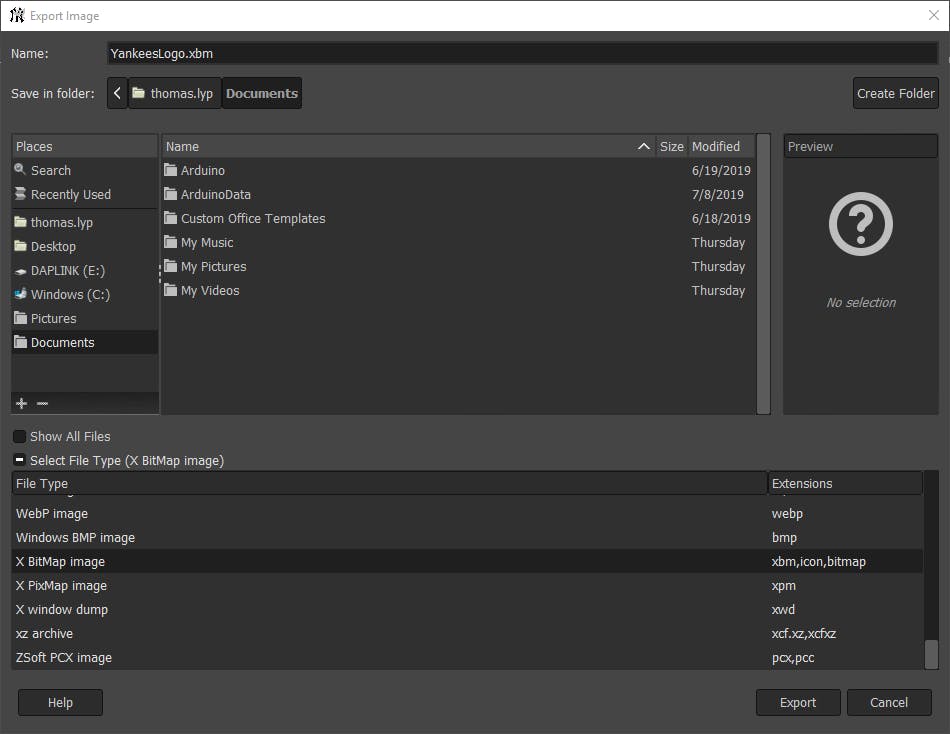
现在找到导出的文件,并使用您喜欢的文本编辑器打开它。写字板在这里工作正常。使用 CTRL + A 选择整个文件内容并将其复制到剪贴板。打开 Eclipse 并进入项目的 SSD1608_Display_LUT.h 文件。找到名为“logo”的 uint8_t 数组,并将导出的文件内容粘贴到大括号内。确保删除粘贴文件中的任何其他括号或声明。
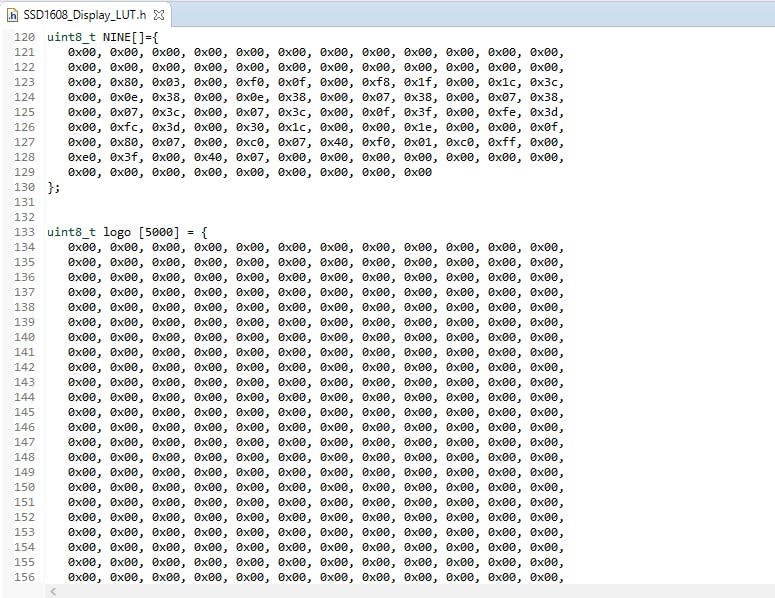
转到您的 main.c,然后粘贴您的 main 函数的新代码:
int main(void)
{
//Initialize SPI
SPIinit();
//Initialize GPIO Pins
pinInit ();
//Display new Screen in logo array
StartScreen();
return 0;
}
确保保存所有文件,并清理项目。构建项目并进入调试器。加载的图像应该出现在您的显示器上。

记得访问第 2 部分,其中介绍了节能技术和测量。
- 人体温度到电子墨水显示(第二部分) 0次下载
- 带1 Wire温度传感器的低功耗LoRa节点 0次下载
- 为电子墨水显示屏制作Hangman游戏 0次下载
- 带显示屏的非接触式温度传感器 0次下载
- 用于每日新闻、天气等的电子墨水显示屏 1次下载
- 低功耗唤醒型传感器
- 51单片机之温度传感器与液晶显示屏 55次下载
- 低功耗电荷泵DCDC转换电路的设计 44次下载
- 低功耗无线传感器网络节点设计与实现 17次下载
- 带显示屏与温度传感器的51单片机最小系统板电路图和程序免费下载 29次下载
- TB3014中文手册之利用电容触摸传感模块实现低功耗电容触摸传感 4次下载
- MSP430单片机的超低功耗电子温度计的设计详析 14次下载
- DS18B20的低功耗温度测量系统设计详析 10次下载
- 低功耗电子温度计的设计与实现方案 19次下载
- 超低功耗电子电路系统设计原则 36次下载
- 基于MM32L0130的低功耗电子时钟设计 1022次阅读
- 温度传感器MF53-1构成的电子温度显示电路 3828次阅读
- dfrobotFireBeetle 三色电子墨水屏简介 2351次阅读
- 微雪电子4.2寸电子纸墨水屏介绍 3049次阅读
- 微雪电子2.9寸电子纸墨水屏介绍 2736次阅读
- OLED示屏后技术:全新环境光传感器技术大幅提升手机显示屏管理 5440次阅读
- 低功耗高线性度CMOS温度传感器的原理及设计 4005次阅读
- 基于采用AT89S51单片机和LM35温度传感器的温度采集显示系统设计 4472次阅读
- 温度传感器如何选型 9260次阅读
- 超低功耗电路的设计原则及设计分析 1.9w次阅读
- 深层次解析电子墨水屏技术(电子墨水屏的工作原理与LCD液晶屏的区别) 7.5w次阅读
- 常用的温度传感器型号有哪些 5.6w次阅读
- 常用温度传感器解析,温度传感器的原理、分类及应用 3241次阅读
- 详解低功耗温度补偿式电桥信号调理器和驱动器电路 4114次阅读
- 微功耗电池驱动温度传感电路图 1489次阅读
下载排行
本周
- 1山景DSP芯片AP8248A2数据手册
- 1.06 MB | 532次下载 | 免费
- 2RK3399完整板原理图(支持平板,盒子VR)
- 3.28 MB | 339次下载 | 免费
- 3TC358743XBG评估板参考手册
- 1.36 MB | 330次下载 | 免费
- 4DFM软件使用教程
- 0.84 MB | 295次下载 | 免费
- 5元宇宙深度解析—未来的未来-风口还是泡沫
- 6.40 MB | 227次下载 | 免费
- 6迪文DGUS开发指南
- 31.67 MB | 194次下载 | 免费
- 7元宇宙底层硬件系列报告
- 13.42 MB | 182次下载 | 免费
- 8FP5207XR-G1中文应用手册
- 1.09 MB | 178次下载 | 免费
本月
- 1OrCAD10.5下载OrCAD10.5中文版软件
- 0.00 MB | 234315次下载 | 免费
- 2555集成电路应用800例(新编版)
- 0.00 MB | 33566次下载 | 免费
- 3接口电路图大全
- 未知 | 30323次下载 | 免费
- 4开关电源设计实例指南
- 未知 | 21549次下载 | 免费
- 5电气工程师手册免费下载(新编第二版pdf电子书)
- 0.00 MB | 15349次下载 | 免费
- 6数字电路基础pdf(下载)
- 未知 | 13750次下载 | 免费
- 7电子制作实例集锦 下载
- 未知 | 8113次下载 | 免费
- 8《LED驱动电路设计》 温德尔著
- 0.00 MB | 6656次下载 | 免费
总榜
- 1matlab软件下载入口
- 未知 | 935054次下载 | 免费
- 2protel99se软件下载(可英文版转中文版)
- 78.1 MB | 537798次下载 | 免费
- 3MATLAB 7.1 下载 (含软件介绍)
- 未知 | 420027次下载 | 免费
- 4OrCAD10.5下载OrCAD10.5中文版软件
- 0.00 MB | 234315次下载 | 免费
- 5Altium DXP2002下载入口
- 未知 | 233046次下载 | 免费
- 6电路仿真软件multisim 10.0免费下载
- 340992 | 191187次下载 | 免费
- 7十天学会AVR单片机与C语言视频教程 下载
- 158M | 183279次下载 | 免费
- 8proe5.0野火版下载(中文版免费下载)
- 未知 | 138040次下载 | 免费
 电子发烧友App
电子发烧友App


















 创作
创作 发文章
发文章 发帖
发帖  提问
提问  发资料
发资料 发视频
发视频 上传资料赚积分
上传资料赚积分









评论